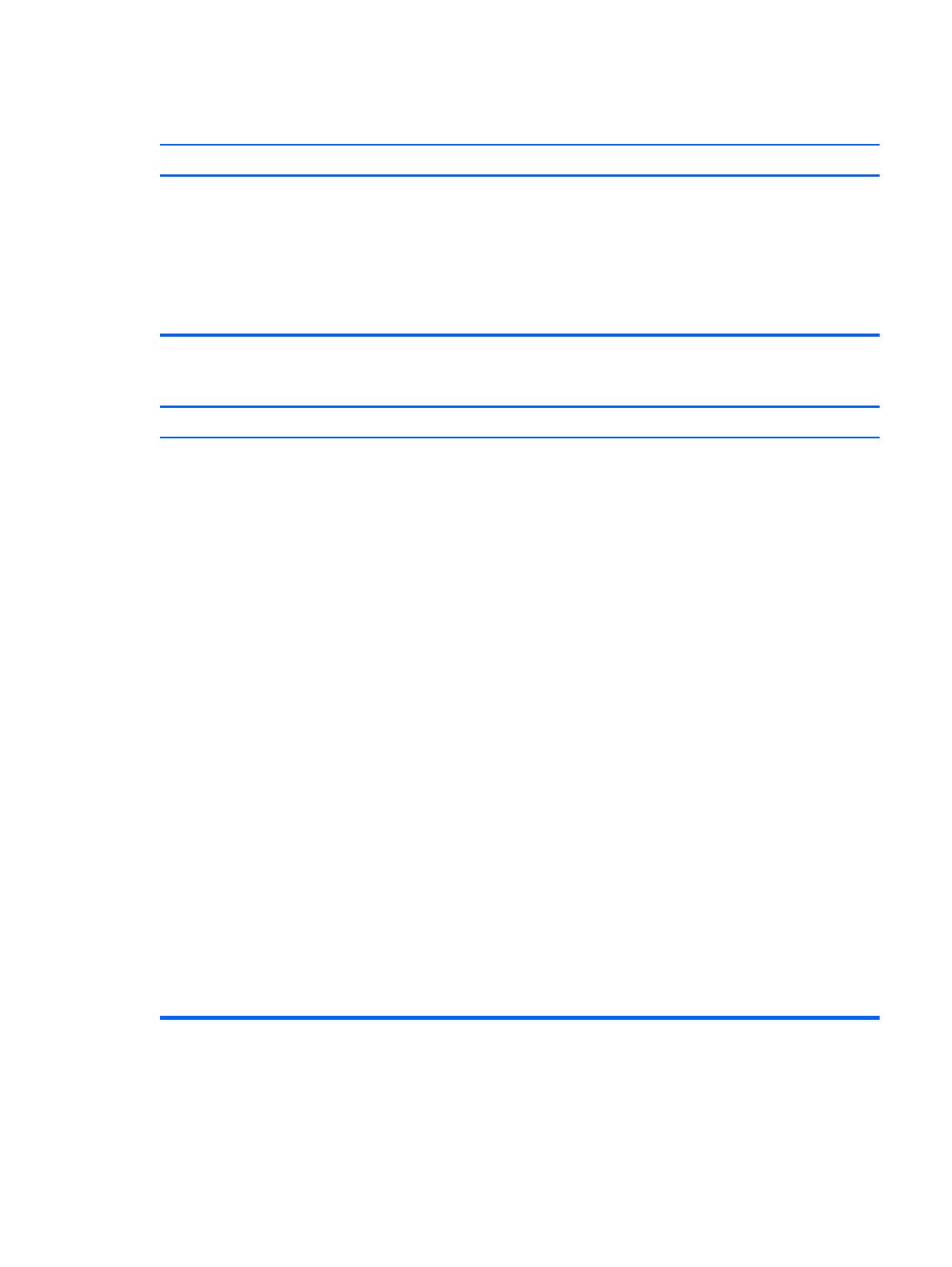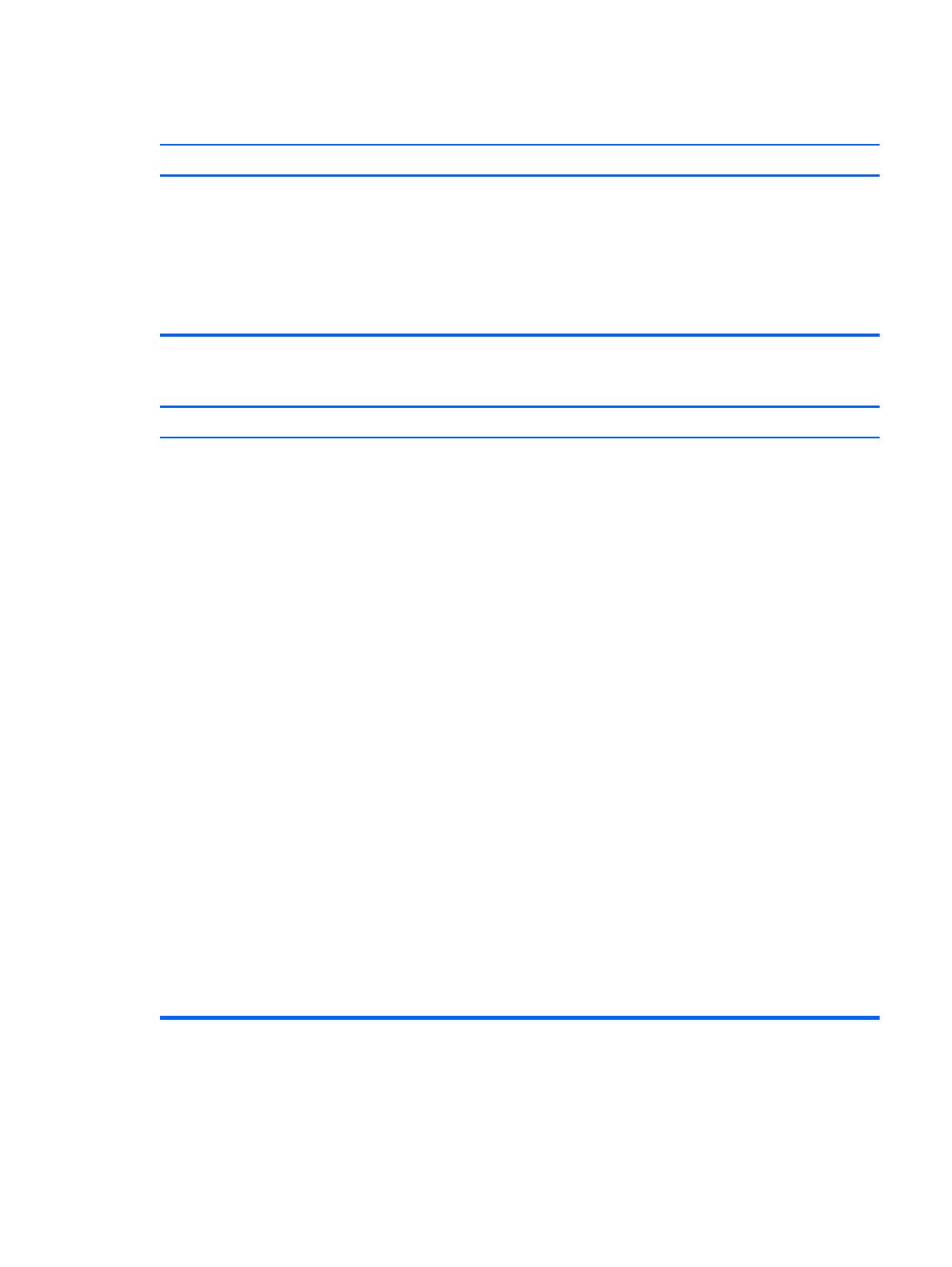
Ik kan DRM (Digital Rights Management) inhoud op mijn thuiscomputer afspelen en streamen maar ik kan dit niet streamen
vanaf mijn HP Pocket Playlist.
Oorzaak Oplossing
Voor Windows Media DRM (WMDRM) inhoud
(beschermde .wma muziek en .wmv video's) ondersteunt de
HP Pocket Playlist geen streaming van deze inhoud naar
DMA's.
Voor het afspelen (en streamen) van met WMDRM
beschermde inhoud moet het afspelende apparaat over een
licentie voor de inhoud beschikken. Bij het downloaden van
de inhoud naar de pc hebt u ook een licentie gekregen om
de inhoud op die pc weer te geven. Als u de bestanden naar
de HP Pocket Playlist kopieert, kunt u de licentie niet naar
het apparaat kopiëren of overzetten. Het apparaat moet zijn
eigen licentie verkrijgen en we ondersteunen deze optie niet
in het huidige product.
Kan geen media streamen naar een entertainmentcentrum.
Oorzaak Oplossing
Sommige DMA's hebben afspeelbeperkingen voor bepaalde
soorten multimediabestanden.
Raadpleeg de documentatie van de DMA op ondersteunde
en niet-ondersteunde bestandstypen.
Het kan een hele tijd duren voordat nieuwe
multimediabestanden op de DMA verschijnen. Voor het
streaming proces moet de HP Pocket Playlist door nieuwe
multimediabestanden zoeken om informatie op te halen,
zoals artiestnamen, titels van nummers, videonamen
enzovoort. Dit proces kost vaak veel tijd, met name als het
om een groot aantal bestanden gaat. Na afloop van het
scanproces kunt u de bestanden op de DMA zien.
1. Zorg ervoor dat de HP Pocket Playlist is ingeschakeld
en actief is voordat u de Digital Media Adapter (DMA)
inschakelt.
2. Controleer of de DMA de protocollen DLNA/UPnP
ondersteunt, de protocollen die door de HP Pocket
Playlist worden ondersteund. Sommige DMA's
gebruiken eigen protocollen die niet samenwerken met
de HP Pocket Playlist.
3. Zorg ervoor dat de DMA de meest recente firmware-
revisie gebruikt. Raadpleeg de DMA-documentatie voor
meer informatie over het bijwerken van de firmware.
4. De HP Pocket Playlist ondersteunt het afspelen van de
volgende bestandstypen:
●
Video: .avi, .3gp, .flv, .m4v, .m4p, .mov,
mp4, .mpeg, .mpeg2, .mpg, .ogg, .qt, .ts, .tts, .wmv
●
Muziek: .aac, .ac3, .adts, asf, .lpcm, .m4a, .mp3,
wav, wma
●
Foto: .bmp, .gif, .jpeg, .png, .tiff, .tif
5. De media streaming database opnieuw instellen.
Problemen met streamen 27